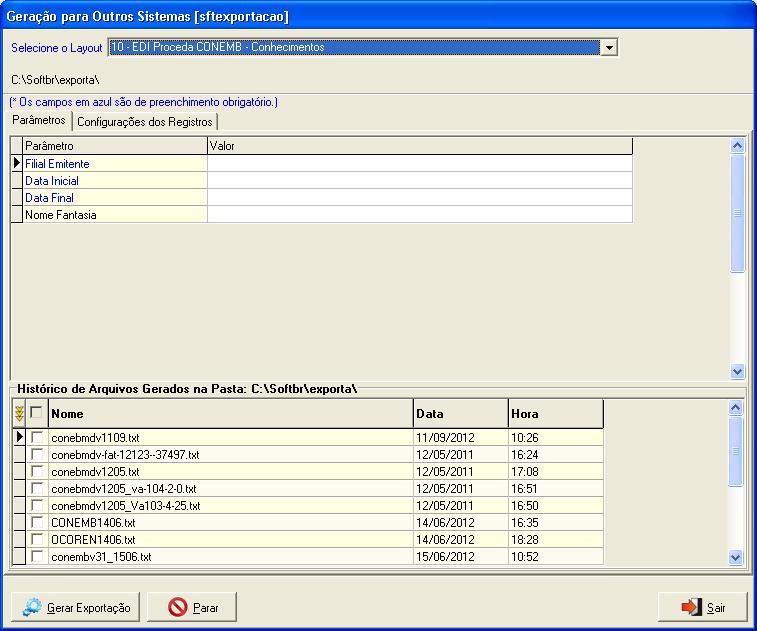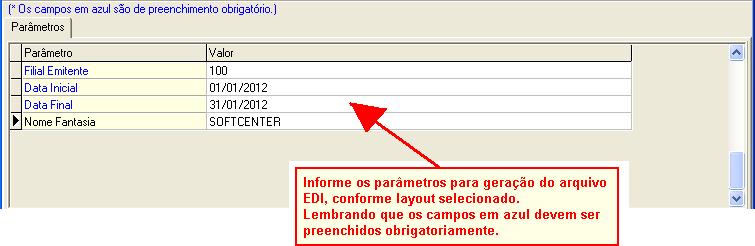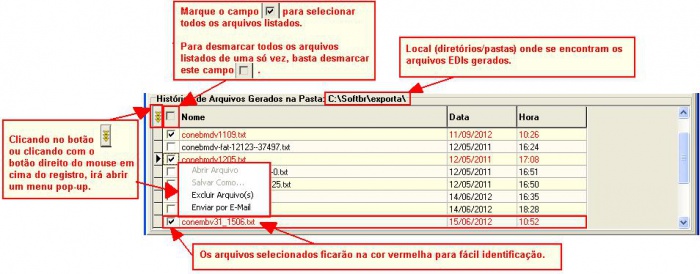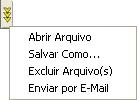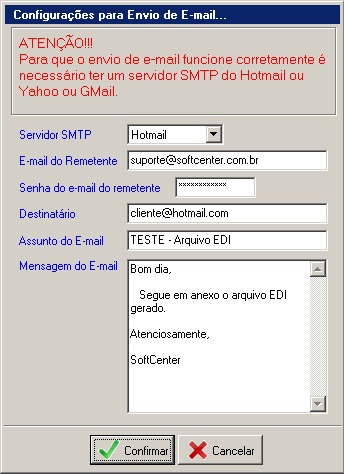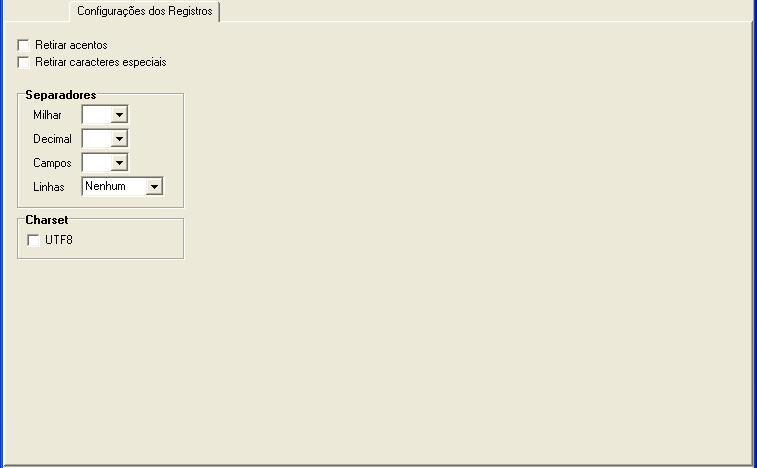Mudanças entre as edições de "Geracao outros sistemas"
| Linha 3: | Linha 3: | ||
<b><font size="1">(Menu: Utilitários > Movimentação de Arquivos > Geração para Outros Sistemas)</font></b> | <b><font size="1">(Menu: Utilitários > Movimentação de Arquivos > Geração para Outros Sistemas)</font></b> | ||
| − | < | + | ==Objetivo== |
| + | <!--***********************************INICIO TABELA************************************** --> | ||
| + | <div class="TabelaWikiPadrao"> | ||
| + | <table> | ||
| + | <tr> | ||
| + | <td colspan="2">Esta tela permite ao usuário efetuar a geração de arquivos para exportação conforme as informações de layout, configurações e parâmetros informados pelo usuário. | ||
| − | + | O E.D.I (Eletronic Data Interchange) é a transferência eletrônica de documentos entre empresas em formatos padrão, partindo de um layout fornecido pela empresa favorecida, possibilitando assim, a integração entre parceiros de negócios de forma rápida e segura. | |
| − | + | Uma das características mais importantes do EDI é a validação de dados. Portanto, é essencial que os dados gerados estejam atualizados. | |
<font color="blue"><b>Como funciona?</b></font> | <font color="blue"><b>Como funciona?</b></font> | ||
| − | + | Funciona da seguinte maneira: | |
| − | O cliente da transportadora fornece um layout, ou seja, um padrão de arquivo para troca de informações entre as empresas. | + | O cliente da transportadora fornece um layout, ou seja, um padrão de arquivo para troca de informações entre as empresas. |
| − | + | Este layout é passado a SoftCenter para ser analisado, e desenvolvida a geração de arquivos para exportação de dados conforme o padrão. | |
| − | + | Obs.: Todo layout EDI é especifico para um determinado cliente/transportadora e tipo de documento, portanto será cobrada uma taxa para seu desenvolvimento já que não irá agregar valor ao software, pois essa implementação será utilizada apenas pela transportadora que a solicitou, sendo que as demais transportadoras, clientes da SoftCenter, não irá utilizá-la. | |
| Linha 31: | Linha 36: | ||
:*Se possível um back-up do banco de dados para testar a alteração do layout.</font> | :*Se possível um back-up do banco de dados para testar a alteração do layout.</font> | ||
| − | + | Concluído o desenvolvimento, a SoftCenter irá entrar em contato com a transportadora para serem realizados testes de homologação. | |
| − | + | Após a aprovação do mesmo, será disponibilizada à transportadora a geração do arquivo EDI. | |
| − | [[Arquivo:1-hsftexportacao.JPG|center]] | + | [[Arquivo:1-hsftexportacao.JPG|center]]</td> |
| + | </tr> | ||
| + | </table> | ||
| + | </div> | ||
| + | <!--**************************************FIM TABELA************************************** --> | ||
<br> | <br> | ||
| + | |||
| + | |||
| + | |||
<!--***********************************INICIO TABELA***************************************--> | <!--***********************************INICIO TABELA***************************************--> | ||
{| align=center border=1 | {| align=center border=1 | ||
Edição das 20h31min de 1 de setembro de 2022
Geração para Outros Sistemas [sftexportacao]
(Menu: Utilitários > Movimentação de Arquivos > Geração para Outros Sistemas)
Objetivo
| Esta tela permite ao usuário efetuar a geração de arquivos para exportação conforme as informações de layout, configurações e parâmetros informados pelo usuário.
O E.D.I (Eletronic Data Interchange) é a transferência eletrônica de documentos entre empresas em formatos padrão, partindo de um layout fornecido pela empresa favorecida, possibilitando assim, a integração entre parceiros de negócios de forma rápida e segura. Uma das características mais importantes do EDI é a validação de dados. Portanto, é essencial que os dados gerados estejam atualizados. Como funciona? Funciona da seguinte maneira: O cliente da transportadora fornece um layout, ou seja, um padrão de arquivo para troca de informações entre as empresas. Este layout é passado a SoftCenter para ser analisado, e desenvolvida a geração de arquivos para exportação de dados conforme o padrão. Obs.: Todo layout EDI é especifico para um determinado cliente/transportadora e tipo de documento, portanto será cobrada uma taxa para seu desenvolvimento já que não irá agregar valor ao software, pois essa implementação será utilizada apenas pela transportadora que a solicitou, sendo que as demais transportadoras, clientes da SoftCenter, não irá utilizá-la.
Concluído o desenvolvimento, a SoftCenter irá entrar em contato com a transportadora para serem realizados testes de homologação. Após a aprovação do mesmo, será disponibilizada à transportadora a geração do arquivo EDI. |
| Na primeira parte do sistema deverá ser selecionado o layout que será utilizado para a geração do arquivo EDI para exportação. | |
| Selecione o Layout | Selecione o layout de arquivo EDI que será gerado para exportação.
ATENÇÃO!!! Se esta tela for aberta através do menu: Utilitários > Movimentação de Arquivos > Geração para Outros Sistemas, ficarão disponíveis para seleção apenas os layouts que NÃO estiverem parametrizados para Controlar os registros gerados. Mas se esta tela for aberta a partir da tela Seleção de Registros para Geração de Arquivos EDI [frmseledi], ficarão disponíveis para seleção apenas os layouts marcados para Controlar os registros gerados. Esta parametrização é efetuada apenas pela equipe de suporte da SoftCenter através de um programa exclusivo do suporte: Configuração de Layouts [sftcadlayoutexp], campo “Controlar”. |
| Diretório | O Sistema irá preencher automaticamente com o diretório onde será gravado o arquivo EDI gerado. |
| Parâmetros
Informe os parâmetros necessários à geração do arquivo. Sendo que é obrigatório o preenchimento dos campos em azul, por exigência do layout. Obs: Para cada layout terá campos de parâmetros diferentes. Os parâmetros apresentados na imagem abaixo são apenas exemplos dos campos mais comuns exigidos por layouts. | |
| Parâmetro | Nome do campo de parâmetro para filtro dos registros para geração do arquivo EDI.
Se estiver em azul, o preenchimento de seu “Valor” se torna obrigatório para a geração do arquivo. |
| Valor | Valor do campo Parâmetro, que será atribuído aos filtros para a geração do arquivo EDI.
Reforçando que se na coluna Parâmetro o campo estiver em azul, o preenchimento de seu “Valor” é obrigatório. |
| Histórico
Lista dos arquivos EDI gerados recentemente, na pasta parametrizada para o layout selecionado. Ao selecionar um ou mais arquivos, e clicar com o botão direito do mouse sobre ele, irá abrir um menu pop-up com algumas opções, que estarão habilitadas de acordo com a quantidade de arquivos selecionados. Abaixo será explicada cada uma das opções do menu pop-up. Para ordenar os arquivos, basta clicar no título da coluna que deseja que os arquivos sejam ordenados, por exemplo, se quiser ordenar por data, clique no título da coluna Data, e assim por diante. | |
| Botão Menu Pop-up | Clique para abrir o menu pop-up.
Opções do menu pop-up:
|
| Check-box | Marque para selecionar o arquivo EDI gerado.
Desmarque para retirar a seleção do arquivo EDI gerado. |
| Nome | Nome do arquivo EDI gerado. |
| Data | Data em que foi gerado o arquivo. |
| Hora | Hora em que foi gerado o arquivo. |
| Configurações
Informe as configurações a serem adotadas ao gerar o arquivo EDI. ATENÇÃO!!! É altamente recomendado não alterar essas configurações que serão previamente preenchidas pelo sistema, pois, qualquer alteração nessas configurações poderá acarretar em não conformidade e erros na transmissão/validação do arquivo. ATENÇÃO!!! Os campos abaixo serão preenchidos automaticamente pelo sistema de acordo com o layout EDI selecionado, se for alterado pelo usuário, os registros EDI sofrerão alterações, e poderá aumentar ou diminuir a quantidade de caracteres da linha, invalidando o arquivo, por esse motivo é altamente recomendado NÃO ALTERAR esses campos abaixo. | |
| Retirar acentos | Marque para retirar os acentos dos registros do arquivo EDI. |
| Retirar caracteres especiais | Marque para retirar os caracteres especiais dos registros do arquivo EDI. |
| Separadores | Os caracteres que serão utilizados para separar os valores numéricos e campos.
ATENÇÃO!!! Estes campos serão preenchidos automaticamente pelo sistema de acordo com o layout EDI selecionado, se for alterado pelo usuário, os registros EDI sofrerão alterações, e poderá aumentar ou diminuir a quantidade de caracteres da linha, invalidando o arquivo, por esse motivo é altamente recomendado NÃO ALTERAR esses campos.
|
| Charset UTF8 | ATENÇÃO!!!
Este campo será preenchido automaticamente pelo sistema de acordo com o layout EDI selecionado, se for alterado pelo usuário, os registros EDI sofrerão alterações, e poderá aumentar ou diminuir a quantidade de caracteres da linha, invalidando o arquivo, por esse motivo é altamente recomendado NÃO ALTERAR esse campo. |
| Botões
Botões da tela. | |
| Botão Gerar Exportação | Clique para gerar o arquivo EDI do layout selecionado, conforme parâmetros e configurações informados. |
| Botão Parar | Clique para cancelar a geração do arquivo EDI. |
| Botão Sair | Clique para sair da tela de Geração para Outros Sistemas. |